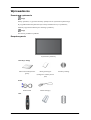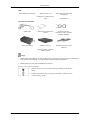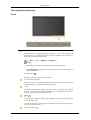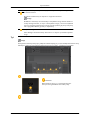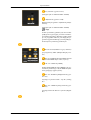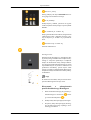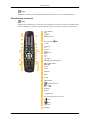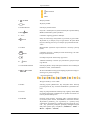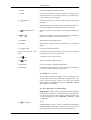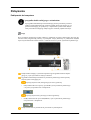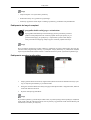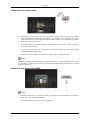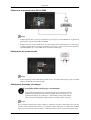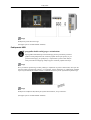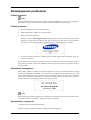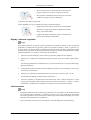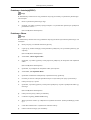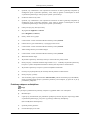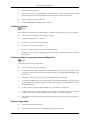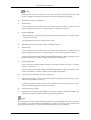ii
quick start guide
P42H, P50H, P42Hn, P50Hn
PDP MONITOR

Wprowadzenie
ZawartoϾ opakowania
Uwaga
Należy sprawdzić, czy poniższe elementy są dołączone do wyświetlacza plazmowego.
W przypadku braku którejkolwiek części należy skontaktować się ze sprzedawcą.
Elementy opcjonalne można kupić u lokalnego sprzedawcy.
Uwaga
Nie stawiać produktu na podłodze.
Rozpakowywanie
Wyświetlacz plazmowy
Instrukcje obsługi
Skrócona instrukcja konfi-
guracji
Karta gwarancyjna
(Dostępne w niektórych kra-
jach)
Instrukcja obsługi
Kable
Kabel D-Sub Kabel zasilający
Inne

Inne
Pilot zdalnego sterowania Baterie (AAA X 2)
(Dostępne w niektórych kra-
jach)
Rdzeń ferrytowy dla kabla
zasilającego
(3301-001110)
Sprzedawane oddzielnie
Kabel DVI ZESTAW do montażu na
ścianie
Przewód sieciowy
(Dostępne tylko w modelu
P42HN / P50HN)
Tuner telewizyjny Modem sieciowy
(Dostępne tylko w modelu
P42H / P50H)
Podstawa tymczasowa do
montażu
Uwaga
• Można kupić oraz podłączyć osobny modem sieciowy lub tuner telewizyjny. Więcej informacji na
temat użytkowania znajduje się w odpowiednich podręcznikach użytkownika.
• Można podłączyć tylko jedno urządzenie zewnętrzne.
Rdzeń ferrytowy (kabel zasilający)
• Rdzenie ferrytowe s³u¿¹ do ekranowania przewodów przed zak³óce-
niami.
• Podczas pod³¹czania nale¿y przymocowaæ jeden z rdzeni do prze-
wodu w pobli¿u wtyku.
Wprowadzenie

Twój wyświetlacz plazmowy
Przód
Przycisk SOURCE [SOURCE/]
SOURCE Służy do przełączania między trybami PC i Video. Zmiana źródła jest
możliwa tylko w przypadku urządzeń zewnętrznych podłączonych w danym mo-
mencie do wyświetlacza plazmowego.
[PC] → [DVI] → [AV] → [HDMI] → [MagicInfo]
Uwaga
• Menu TV jest dostępne po zainstalowaniu tunera telewizyjnego.
• Menu MagicInfo jest dostępne, jeśli modem sieciowy jest zainstalowany w
modelach HN lub H.
Przycisk Enter [ ]
Powoduje włączenie zaznaczonej opcji menu.
Przycisk MENU [MENU/]
Umożliwia otwarcie i zamknięcie menu ekranowego. Służy także do opuszczania
menu ekranowego i powrotu do poprzedniego menu.
- VOL+
Umożliwia przechodzenie między pozycjami menu w poziomie lub regulację
wartości wybranego menu. Jeśli menu OSD nie jest wyświetlane na ekranie, na-
ciśnij ten przycisk, aby dostosować głośność.
SEL
Umożliwia przechodzenie między pozycjami menu w pionie lub regulację war-
tości wybranego menu.
/ Jeśli menu ekranowe (OSD) nie jest wyświetlane na ekranie, naciśnij ten przy-
cisk, aby dostosować kanał.
Przycisk zasilania [ ]
Wprowadzenie

Przycisk ten służy do włączania i wyłączania wyświetlacza plazmowego.
Wskaźnik zasilania
Wskaźnik zasilania służy do włączania i wyłączania monitora.
Uwaga
Dodatkowe informacje na temat funkcji oszczędzania energii można znaleźć in-
strukcji obsługi monitora, w części "Oszczędzanie energii". W celu oszczędzania
energii wyświetlacza plazmowego, należy go WYŁĄCZYĆ, gdy nie jest używany
lub w przypadku dłuższej przerwy w eksploatacji.
Czujnik zdalnego sterowania
Pilot zdalnego sterowania należy skierować w to miejsce wyświetlacza plazmo-
wego.
Tył
Uwaga
Szczegółowe informacje dotyczące podłączania kabli znajdują się w części Podłączanie kabli w sekcji
Instalacja. Ustawienia wyświetlacza plazmowego mogą się różnić, w zależności od modelu.
POWER IN
Kabel zasilający łączy się z wyświetlaczem plaz-
mowym oraz z gniazdkiem sieci elektrycznej.
Wprowadzenie

LAN (Gniazdo sygnałowe LAN)
(Dostępne tylko w modelu P42HN / P50HN)
USB(Gniazdo sygnałowe USB)
Klawiatura/mysz zgodna z urządzeniem pamięci
masowej.
(Dostępne tylko w modelu P42HN / P50HN)
Uwaga
Liczba wyświetlaczy plazmowych, które można
podłączyć do wyjścia pętli, jest różna w zależno-
ści od takich warunków, jak kabel, źródło sygnału
itp. W przypadku kabli nie powodujących po-
gorszenia sygnału źródłowego, można podłączyć
do dziesięciu wyświetlaczy plazmowych.
RS232C OUT/IN(PORT szeregowy RS232C)
port programowy MDC (Multiple Display Con-
trol)
DVI / PC / HDMI IN [DVI/PC/HDMI AUDIO
IN] (PC/DVI/HDMI Złącze audio (wejście))
DVI / PC / HDMI IN [HDMI]
Podłącz kabel HDMI do złącza HDMI z tyłu wy-
świetlacza plazmowego i złącza HDMI urządze-
nia wysyłającego sygnał cyfrowy.
DVI / PC / HDMI IN [RGB](Gniazdo sygna-
łowe PC)
Używając 15-pinowe D-Sub - tryb PC (Analog
PC)
DVI / PC / HDMI IN [DVI] (Gniazdo sygna-
łowe PC)
Używając DVI-D do DVI-D - tryb DVI (Digital
PC)
Wprowadzenie

DC Power [OUT]
Należy podłączyć do złącza POWER tunera tel-
ewizyjnego lub modemu sieciowego.
AV IN [VIDEO]
Podłącz złącze [ VIDEO ] monitora do wyjścia
wideo urządzenia zewnętrznego za pomocą kabla
WIDEO.
AV AUDIO IN [L- AUDIO - R]
Połącz gniazdo odtwarzacza DVD, magnetowidu
(odtwarzacza DVD / dekodera telewizji cyfro-
wej) ze złączem [ L- AUDIO - R ] wyświetlacza
LCD.
AUDIO OUT [L- AUDIO - R]
Gniazdo słuchawkowe.
Kensington Lock
Zabezpieczenie Kensington to mechanizm służ-
ący do fizycznego zablokowania urządzenia uży-
wanego w miejscach publicznych. Urządzenie
służące do blokowania należy zakupić oddziel-
nie. Wygląd i metoda zamykania mogą się różnić
od przedstawionych na rysunku w zależności od
producenta. Prawidłowy sposób użycia został
opisany w instrukcji obsługi blokady Kensington.
Urządzenie służące do blokowania należy zakup-
ić oddzielnie.
Uwaga
W zależności od modelu, umiejscowienie zabez-
pieczenia Kensington może być różne.
Korzystanie z zabezpieczenia
przeciwkradzieżowego Kensington
1. Włóż mechanizm blokujący do gniazda sys-
temu Kensington w monitorze ( ) i obróć
go w kierunku zamykania ( ).
2. Podłącz linkę zabezpieczającą Kensington.
3. Przymocuj linkę zabezpieczającą Kensing-
ton do biurka lub innego ciężkiego, nieru-
chomego przedmiotu.
Wprowadzenie

Uwaga
Dodatkowe informacje na temat podłączania kabli można znaleźć w części Podłączanie kabli.
Pilot zdalnego sterowania
Uwaga
Działanie pilota zdalnego sterowania może zostać zakłócone przez telewizor lub inne urządzenia elek-
troniczne działające w pobliżu wyświetlacza plazmowego i powodujące zakłócenia częstotliwości.
POWER
OFF
Number Buttons
Przycisk DEL
+ VOL -
MUTE
TV/DTV
MENU
INFO
KOLOROWE PRZYCISKI
TTX/MIX
STILL
AUTO
S.MODE
MDC
LOCK
SOURCE
ENTER/PRE-CH
CH/P
D.MENU
GUIDE
RETURN
Przyciski Góra-Dól, Lewo-Prawo
EXIT
SRS
MagicInfo
P.MODE
Wprowadzenie

DUAL/MTS
PIP
SWAP
1. POWER
Włącza produkt.
2.
Off
Wyłącza produkt.
3. Number Buttons Naciśnij by zmienić kanał.
4. DEL
Przycisk "-" działa tylko w trybie DTV. Służy do wybrania funkcji
MMS (wielokanałowy) dla trybu DTV.
5. + VOL - Umożliwia regulację głośności dźwięku.
6. MUTE
Sluzy do chwilowego zatrzymania (wyciszenia) wyjscia audio.
Wyświetla się w dolnym, lewym rogu ekranu. W trybie Mute
(Wycisz) dźwięk powraca po wciśnięciu przycisku MUTE lub -
VOL +.
7. TV/DTV Bezpośrednie wybieranie trybu telewizora i telewizji cyfrowej
(DTV)
8.
MENU
Umożliwia otwarcie i zamknięcie menu ekranowego, lub zam-
knięcie menu ustawień.
9.
Powoduje włączenie zaznaczonej opcji menu.
10. INFO
Aktualne informacje o obrazie są wyświetlane w górnym lewym
rogu ekranu.
11. COLOR BUTTONS Naciśnij by dodać, usunąć lub zapisać kanał na liście ulubionych
kanałów w menu „Lista Kanałów".
12. TTX/MIX
W ofercie kanałów telewizyjnych znajdują się tekstowe usługi in-
formacyjne w postaci telegazety.
- Przyciski telegazety
Więcej informacji > TTX / MIX
13. STILL Naciśnij przycisk jednokrotnie, aby zatrzymać obraz. Naciśnij
przycisk ponownie, aby wznowić standardowe wyświetlanie ob-
razu.
14. AUTO Służy do przeprowadzenia automatycznej regulacji obrazu.(PC)
Po zmianie ustawienia rozdzielczości na panelu sterowania zos-
tanie wykonana funkcja auto.
15. S.MODE Dostosuj obraz monitora, wybierając jedno z ustawień fabrycz-
nych (lub wybierz własne, niestandardowe ustawienia obrazu).
Wyświetlacz plazmowy jest wyposażony w wysokiej klasy
wzmacniacz stereofoniczny. Następnie naciśnij ponownie przy-
cisk , aby cyklicznie przełączać pomiędzy skonfigurowanymi
fabrycznie trybami pracy urządzenia. ( Standard → Music →
Movie → Speech → Custom )
Wprowadzenie

16. MDC Przycisk szybkiego uruchamiania MDC.
17. LOCK Ten przycisk umożliwia włączenie/wyłączenie wszystkich przy-
cisków na pilocie oraz wyświetlacz plazmowy, z wyjątkiem przy-
cisku zasilania i LOCK (blokady).
18.
SOURCE
Naciśnij przycisk, aby zmienić źródło sygnału wejściowego
SOURCE.
Zmiana SOURCE jest możliwa tylko w przypadku urządzeń zew-
nętrznych podłączonych w danym momencie do monitora.
19. ENTER/PRE-CH
Naciśniecie przycisku powoduje przejście do poprzedniego ka-
nału.
20. CH/P Służy do przechodzenia w poziomie z jednej pozycji menu do ko-
lejnej lub do regulacji wybranej wartości menu.
21. D.MENU Wyświetlanie menu dekodera DTV
22. GUIDE Wyświetlanie elektronicznego przewodnika po programach
(EPG)
23.
RETURN
Powrót do poprzedniego menu.
24.Przyciski Góra-Dól, Lewo-
Prawo
Umożliwia przechodzenie między pozycjami menu w poziomie
lub regulację wartości wybranego menu.
25.
EXIT
Umożliwia wyjście z ekranu menu.
26. SRS
Wybierz tryb SRS TruSurround XT.
27. MagicInfo Przycisk szybkiego uruchamiania MagicInfo .
28. P.MODE Naciśnięcie tego przycisku powoduje wyświetlenie bieżącego try-
bu obrazu w dolnej środkowej części ekranu.
AV / HDMI / TV : P.MODE
W wyświetlacz plazmowy obsługuje cztery automatyczne usta-
wienia obrazu, które zostały fabrycznie zaprogramowane. Nas-
tępnie ponownie naciśnij przycisk, aby cyklicznie zmieniać
dostępne fabrycznie skonfigurowane tryby. ( Dynamic → Stand-
ard → Movie → Custom )
PC / DVI / MagicInfo: M/B (MagicBright)
MagicBright to funkcja oferująca optymalne warunki oglądania
w zależności od zawartości wyświetlanego obrazu. Następnie po-
nownie naciśnij przycisk, aby cyklicznie zmieniać dostępne fab-
rycznie skonfigurowane tryby. (Entertain → Internet → Text
→ Custom )
29.
DUAL/MTS
DUAL-
STEREO/MONO, DUAL l / DUAL ll i MONO/NICAM MONO/
NICAM STEREO są dostępne w zależności od typu transmisji za
pomocą przycisku DUAL na pilocie podczas oglądania TV.
Wprowadzenie

MTS-
Służy do przełączania MONO/STEREO, DUAL 1/DUAL 2 i
MONO/NICAM MONO/NICAM STEREO.
Rodzaj dźwię-
ku
Tryb MTS/
S_Mode
Domyślny
Stereo FM Mono Mono Zmiana ręczna
Stereo Mono ↔ Stereo
SAP Mono ↔ SAP Mono
30. PIP Naciśnij ten przycisk, aby sterować oknem PIP (obraz w obrazie).
- Ta funkcja nie jest dostępna dla tego wyświetlacza plazmowego.
31. SWAP Przełączanie zawartości okna PIP i głównego obrazu. Obraz wy-
świetlany w oknie PIP pojawi się na głównym ekranie, zaś obraz
z głównego ekranu pojawi się w oknie PIP.
- Ta funkcja nie jest dostępna dla tego wyświetlacza plazmowego.
Wprowadzenie

Połączenia
Podłączanie do komputera
W przypadku kabla zasilającego z uziemieniem
• W przypadku uszkodzenia przewód uziemiający może spowodować porażenie
prądem. Przed podłączeniem do zasilania prądem zmiennym upewnij się, że
przewód uziemiający jest podłączony w odpowiedni sposób. Przed odłącze-
niem przewodu uziemiającego odłącz najpierw zasilanie prądem zmiennym.
Uwaga
Do wyświetlacza plazmowego można podłączyć urządzenia wejściowe audio/wideo, takie jak odt-
warzacze DVD, magnetowidy, kamery, czy komputer. Więcej informacji nt. podłączania urządzeń
wejściowych audio/wideo można znaleźć w rozdziale Dostosowywanie wyświetlacza plazmowego.
Podłącz kabel zasilający wyświetlacza plazmowego do gniazda zasilania znajdu-
jącego się z tyłu wyświetlacza. Włączyć zasilanie.
Sygnał D-sub można doprowadzić do wyświetlacza plazmowego na dwa sposoby.
Wybierz jeden z następujących:
Używając złącza D-sub (analogowego) na karcie graficznej.
• Połącz kablem D-sub 15-pinowy port RGB z tyłu wyświetlacza plazmowego
z 15-pinowym portem D-sub w komputerze.
Używając złącza DVI (cyfrowego) na karcie graficznej.
• Podłącz kabel DVI do portu DVI(HDCP) z tyłu wyświetlacza plazmowego
oraz portu DVI w komputerze.
Podłącz kabel audio wyświetlacza do portu audio z tyłu komputera.

Uwaga
• Włącz komputer oraz wyświetlacz plazmowy.
• Kabel DVI należy do wyposażenia opcjonalnego.
• Elementy opcjonalne można kupić u lokalnego sprzedawcy produktów firmy SAMSUNG.
Podłączanie do innych urządzeń
W przypadku kabla zasilającego z uziemieniem
• W przypadku uszkodzenia przewód uziemiający może spowodować porażenie
prądem. Przed podłączeniem do zasilania prądem zmiennym upewnij się, że
przewód uziemiający jest podłączony w odpowiedni sposób. Przed odłącze-
niem przewodu uziemiającego odłącz najpierw zasilanie prądem zmiennym.
Uwaga
Do wyświetlacza plazmowego można podłączyć urządzenia wejściowe audio/wideo, takie jak odt-
warzacze DVD, magnetowidy, kamery, czy komputer. Więcej informacji nt. podłączania urządzeń
wejściowych audio/wideo można znaleźć w rozdziale Dostosowywanie wyświetlacza plazmowego.
Podłączanie urządzeń audio-wideo
1. Połącz gniazdo odtwarzacza DVD, magnetowidu (odtwarzacza DVD / dekodera telewizji cyfro-
wej) ze złączem [R-AUDIO-L] wyświetlacza PDP.
2. Następnie uruchom odtwarzanie taśmy lub płyty DVD odpowiednio w magnetowidzie, kamerze
wideo lub odtwarzaczu DVD.
3. Wybierz AV używając SOURCE .
Uwaga
Wyświetlacz plazmowy posiada złącze audio-wideo, za pomocą którego można podłączyć urządzenia
audio-wideo, takie jak odtwarzacze DVD, VCR czy kamery. Sygnał audio-wideo można odbierać pod
warunkiem, że monitor jest włączony.
Połączenia

Podłączanie do kamery wideo
1. Odszukaj wyjścia A/V w kamerze. Zazwyczaj można je znaleźć z boku lub z tyłu kamery. Podłącz
kable audio do gniazd AUDIO OUTPUT kamery i AV AUDIO IN [L-AUDIO-R] monitora. Za
pomocą zestawu kabli audio podłącz WYJŚCIE AUDIO kamery i AV AUDIO IN [L-AUDIO-
R] na wyświetlaczu plazmowym.
2. Za pomocą kabla wideo podłącz gniazda VIDEO OUTPUT na kamerze i AV IN [VIDEO] na
wyświetlaczu plazmowym.
3. Używając przycisku Source na przednim panelu wyświetlacz plazmowy należy wybrać źródło
sygnału AV podłączonego kamery.
4. Następnie uruchom magnetowid lub kamerę, umieszczając w urządzeniu kasetę.
Uwaga
Przedstawione kable audio-wideo stanowią zazwyczaj elementy wyposażenia kamery. (Jeśli nie, na-
leży je zakupić w sklepie elektronicznym.) Jeśli posiadana kamera obsługuje dźwięk stereo, należy
podłączyć dwa kable.
Połączenie za pomocą kabla HDMI
Uwaga
• Urządzenia wejściowe, np. odtwarzacz DVD, są podłączane do złącza HDMI IN wyświetlacza
plazmowego przy pomocy kabla HDMI.
• Nie można podłączyć komputera do złącza HDMI IN.
Połączenia

Połączenie za pomocą kabla DVI to HDMI
Uwaga
• Podłącz gniazdo DVI cyfrowego urządzenia wyjściowego do gniazda HDMI IN wyświetlacza
plazmowego za pomocą kabla DVI na HDMI.
• Podłącz czerwone i białe gniazda RCA, za pomocą kabla stereo (dla komputera), do czerwonego
i białego gniazda audio cyfrowego urządzenia wejściowego, i połącz przeciwstawne gniazda z
gniazdem HDMI / PC / DVI AUDIO IN wyświetlacza plazmowego.
Podłączanie do systemu audio
Uwaga
• Połącz za pomocą zestawu kabli audio gniazda AUX L, R zestawu dźwiękowego i złączę AUDIO
OUT [L-AUDIO-R] wyświetlacza PDP.
Podłączanie przewodu sieciowego
W przypadku kabla zasilającego z uziemieniem
• W przypadku uszkodzenia przewód uziemiający może spowodować porażenie
prądem. Przed podłączeniem do zasilania prądem zmiennym upewnij się, że
przewód uziemiający jest podłączony w odpowiedni sposób. Przed odłącze-
niem przewodu uziemiającego odłącz najpierw zasilanie prądem zmiennym.
Uwaga
Do wyświetlacza plazmowego można podłączyć urządzenia wejściowe audio/wideo, takie jak odt-
warzacze DVD, magnetowidy, kamery, czy komputer. Więcej informacji nt. podłączania urządzeń
wejściowych audio/wideo można znaleźć w rozdziale Dostosowywanie wyświetlacza plazmowego.
Połączenia

Uwaga
Podłączanie przewodu sieciowego
(Dostępne tylko w modelu P42HN / P50HN)
Podłączanie USB
W przypadku kabla zasilającego z uziemieniem
• W przypadku uszkodzenia przewód uziemiający może spowodować porażenie
prądem. Przed podłączeniem do zasilania prądem zmiennym upewnij się, że
przewód uziemiający jest podłączony w odpowiedni sposób. Przed odłącze-
niem przewodu uziemiającego odłącz najpierw zasilanie prądem zmiennym.
Uwaga
Do wyświetlacza plazmowego można podłączyć urządzenia wejściowe audio/wideo, takie jak odt-
warzacze DVD, magnetowidy, kamery, czy komputer. Więcej informacji nt. podłączania urządzeń
wejściowych audio/wideo można znaleźć w rozdziale Dostosowywanie wyświetlacza plazmowego.
Uwaga
Podłączenie urządzeń USB, takich jak myszka lub klawiatura, nie jest możliwe.
(Dostępne tylko w modelu P42HN / P50HN)
Połączenia

Rozwiązywanie problemów
Funkcja autotestu
Uwaga
Przed skontaktowaniem się z serwisem należy sprawdzić następujące pozycje. W razie wystąpienia
problemów, z którymi nie można sobie poradzić, należy skontaktować się z serwisem.
Funkcja autotestu
1. Wyłącz komputer oraz wyświetlacz plazmowy.
2. Odłącz kabel wideo podłączony z tyłu komputera.
3. Włącz wyświetlacz plazmowy.
Poniższy rysunek ("Check Signal Cable") znajduje się na czarny tle, podczas gdy wyświetlacz
plazmowy pracuje zazwyczaj nawet wtedy, gdy nie wykryto sygnału wideo. W trybie automa-
tycznego testowania, dioda zasilania pozostaje zielona, a cyfra porusza się po ekranie.
4. Wyłącz wyświetlacz plazmowy i podłącz ponownie kabel sygnału wideo. Następnie włącz wy-
świetlacz i komputer.
Jeśli po wykonaniu powyższych czynności obraz nie wyświetla się na ekranie wyświetlacza plazmo-
wego, należy sprawdzić poprawność działania kontrolera wideo oraz systemu; wyświetlacz funkcjo-
nuje prawidłowo.
Komunikaty ostrzegawcze
Obraz można oglądać w rozdzielczości ekranu większej niż 1360 x 768. Jednak zostanie na chwilę
wyświetlony następujący komunikat: „You can choose to change the screen resolution or stay in the
current mode during that time” (Możesz zmienić rozdzielczość ekranu lub pozostać w aktualnym
trybie). Jeśli rozdzielczość ustawiona jest na więcej niż 85Hz, pokaże się czarny ekran, gdyż wy-
świetlacz plazmowy nie obsługuje rozdzielczości powyżej 85Hz.
Uwaga
Więcej informacji na temat rozdzielczości i częstotliwości obsługiwanych przez wyświetlacz plazm-
owy można znaleźć w Ustawienia > Fabryczne tryby synchronizacji
Konserwacja i czyszczenie
1) Konserwacja wyświetlacza plazmowego.
Należy wyczyścić miękką ściereczką po odłączeniu kabla zasilającego.

• Nie stosować benzenu, rozcieńczalnika ani innych łatwo-
palnych substancji. Nie używać wilgotnej ściereczki.
• Żeby zapobiec uszkodzeniu ekranu zaleca się stosowanie
środków czyszczących firmy SAMSUNG.
2) Konserwacja ekranu panelu LCD
Należy delikatnie wyczyścić miękką ściereczką z flaneli bawełnianej.
• Nigdy nie stosować acetonu, benzenu ani rozcieńczalnika.
Substancje te mogą spowodować uszkodzenia lub defor-
macje powierzchni ekranu.
• Użytkownik będzie zobowiązany pokryć wszelkie koszty
napraw spowodowanych uszkodzeń.
Objawy i zalecane czynności
Uwaga
Wyświetlacz plazmowy wyświetla sygnał wizji odbierany z komputera. Dlatego w razie wystąpienia
problemów z komputerem lub jego kartą graficzną wyświetlacz plazmowy może w ogóle nie wy-
świetlać obrazu, wyświetlać obraz o słabym odwzorowaniu kolorów lub obraz z zakłóceniami, bądź
nie obsługiwać trybu wideo. W takim przypadku należy najpierw sprawdzić źródło problemu, a dopiero
potem skontaktować się z Centrum serwisowym lub sprzedawcą.
1. Sprawdź, czy kabel zasilający i kable wideo są poprawnie podłączone do komputera.
2. Sprawdź, czy w momencie uruchamiania komputera słychać więcej niż 3 krótkie sygnały dźwię-
kowe.
(W takim przypadku należy skontaktować się z serwisem technicznym w celu sprawdzenia płyty
głównej komputera).
3. Jeśli zmieniana była karta video lub inne urządzenia, sprawdź czy sterowniki karty video i mon-
itora zostały zainstalowane.
4. Sprawdź, czy częstotliwość odchylania obrazu jest ustawiona na zakres 50 Hz ~ 85 Hz.
(Nie przekraczaj 60Hz przy maksymalnej rozdzielczości.)
5. Jeśli masz problemy z zainstalowaniem sterownika karty video, uruchom komputer w Trybie
awaryjnym, usuń Kartę grafiki, klikając najpierw przyciski Control Panel → System → Device
Administrator (Administrator urządzenia), a następnie uruchom ponownie komputer.
Lista kontrolna
Uwaga
• Następująca tabela zawiera listę możliwych problemów i ich rozwiązania. Przed skontaktowaniem
się z serwisem należy sprawdzić, czy informacje zawarte w tej części umożliwiają samodzielne
rozwiązanie problemu. Aby uzyskać pomoc, zadzwoń pod numer telefonu znajdujący się w części
Informacje lub skontaktuj się ze sprzedawcą.
• Więcej informacji na temat sieci można znaleźć w rozdziale MagicInfo Troubleshooting.
Rozwiązywanie problemów

Problemy z instalacją(PCPC)
Uwaga
W dokumentacji zamieszczono listę problemów dotyczących instalacji wyświetlacza plazmowego i
ich rozwiązań.
Q: Ekran wyświetlacza plazmowego miga.
A: Sprawdź, czy kabel sygnałowy łączący komputer z wyświetlaczem plazmowym podłączono
prawidłowo i mocno.
(Patrz Podłączanie do komputera)
Problemy z Obraz
Uwaga
W dokumentacji zamieszczono listę problemów dotyczących ekranu wyświetlacza plazmowego i ich
rozwiązań.
Q: Ekran jest pusty, a wskaźnik zasilania wyłączony.
A: Upewnij się, że kabel zasilający został prawidłowo podłączony i że wyświetlacz plazmowy jest
włączony.
(Patrz Podłączanie do komputera)
Q: "Komunikat „Check Signal Cable”.
A: Sprawdzić, czy kabel sygnałowy został poprawnie podłączony do komputera lub urządzenia
wideo.
(Patrz Podłączanie do komputera)
A: Sprawdzić, czy komputer lub urządzenie wideo jest włączone.
Q: "Komunikat „Not Optimum Mode”.
A: Sprawdzić rozdzielczość maksymalną i częstotliwość karty graficznej.
A: Porównaj te wartości z danymi przedstawionymi w części Fabryczne tryby synchronizacji.
Q: Obraz przewija się w pionie.
A: Sprawdzić, czy kabel sygnałowy został pewnie podłączony. Poprawić podłączenie kabla syg-
nałowego.
(Patrz Podłączanie do komputera)
Q: Obraz jest niewyraźny; Obraz jest zamazany.
A: Uruchomić regulację Coarse i Fine tuning.
A: Włącz ponownie monitor po odłączeniu wszystkich akcesoriów (kabel przedłużający wideo
itp.).
A: Ustaw dla rozdzielczości i częstotliwości zalecane zakresy.
Q: Obraz na monitorze drga i jest niestabilny.
Rozwiązywanie problemów

A: Sprawdź, czy rozdzielczość oraz częstotliwość ustawione na karcie graficznej komputera są
obsługiwane przez wyświetlacz plazmowy. Jeśli, zmień je zgodnie z informacjami w menu
wyświetlacza plazmowego i Fabrycznymi trybami synchronizacji.
Q: Na ekranie widoczne są cienie.
A: Sprawdź, czy rozdzielczość oraz częstotliwość ustawione na karcie graficznej komputera są
obsługiwane przez wyświetlacz plazmowy. Jeśli, zmień je zgodnie z informacjami w menu
wyświetlacza plazmowego i Fabrycznymi trybami synchronizacji.
Q: Obraz jest zbyt jasny lub zbyt ciemny.
A: Wyregulować brightness i contrast.
(Patrz Brightness, Contrast)
Q: Kolory obrazu nie są spójne.
A: Ustawia kolor w menu Ustawienia Koloru OSD za pomocą Custom.
Q: Obraz kolorowy jest zniekształcony i występują na nim cienie.
A: Ustawia kolor w menu Ustawienia Koloru OSD za pomocą Custom.
Q: Jakość białego koloru jest niezadowalająca.
A: Ustawia kolor w menu Ustawienia Koloru OSD za pomocą Custom.
Q: Wskaźnik zasilania miga.
A: Wyświetlacz plazmowy zachowuje zmiany w ustawieniach w pamięci OSD.
Q: Ekran jest pusty i wskaźnik zasilania miga średnio co 0,5 - 1 sekundę. Wyświetlacz plazmowy
korzysta z systemu zarządzania zasilaniem. Naciśnij dowolny klawisz na klawiaturze.
A: Wyświetlacz plazmowy korzysta z systemu zarządzania zasilaniem.
A: Poruszyć myszą komputerową lub nacisnąć dowolny klawisz na klawiaturze.
Q: Ekran jest pusty i pulsuje.
A: Jeśli na ekranie pojawi się komunikat "TEST GOOD" podczas naciskania przycisku MENU,
należy sprawdzić kable łączące wyświetlacz plazmowy oraz komputer, by upewnić się że są
prawidłowo podłączone.
Problemy związane z dźwiękiem
Uwaga
W tym miejscu przedstawiono problemy związane z sygnałami audio i ich rozwiązania.
Q: Brak dźwięku.
A: Upewnij się, że kabel audio jest prawidłowo podłączony zarówno do portu wejściowego audio
wyświetlacza plazmowego, jak i portu wyjściowego audio karty dźwiękowej.
(Patrz Podłączanie do komputera)
A: Sprawdź poziom głośności.
Q: Poziom dźwięku jest za niski.
Rozwiązywanie problemów
Strona się ładuje...
Strona się ładuje...
-
 1
1
-
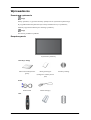 2
2
-
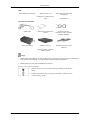 3
3
-
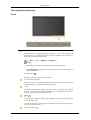 4
4
-
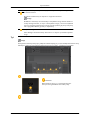 5
5
-
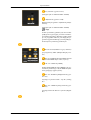 6
6
-
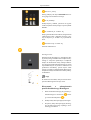 7
7
-
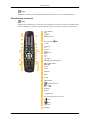 8
8
-
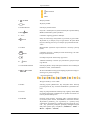 9
9
-
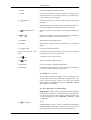 10
10
-
 11
11
-
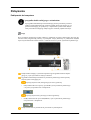 12
12
-
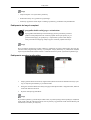 13
13
-
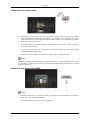 14
14
-
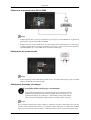 15
15
-
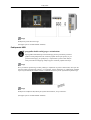 16
16
-
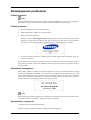 17
17
-
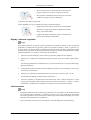 18
18
-
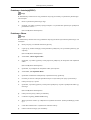 19
19
-
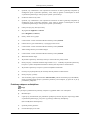 20
20
-
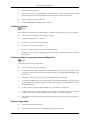 21
21
-
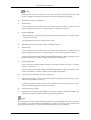 22
22
Samsung P42H Skrócona instrukcja obsługi
- Kategoria
- Telewizory
- Typ
- Skrócona instrukcja obsługi
Powiązane artykuły
-
Samsung P50F Instrukcja obsługi
-
Samsung P42H-2 Instrukcja obsługi
-
Samsung P50FP Instrukcja obsługi
-
Samsung P50H Instrukcja obsługi
-
Samsung P63FP Instrukcja obsługi
-
Samsung P42H-2 Skrócona instrukcja obsługi
-
Samsung P64FP Instrukcja obsługi
-
Samsung P50F Skrócona instrukcja obsługi
-
Samsung 320MXN Skrócona instrukcja obsługi
-
Samsung P63FP Skrócona instrukcja obsługi